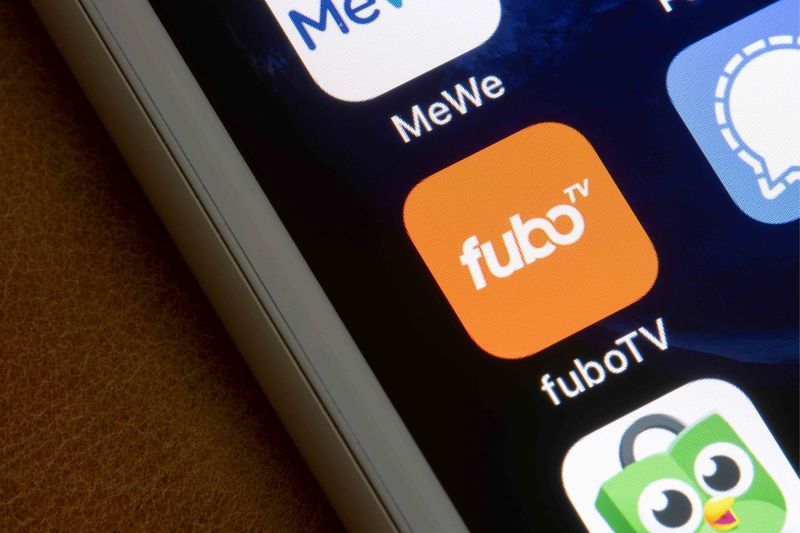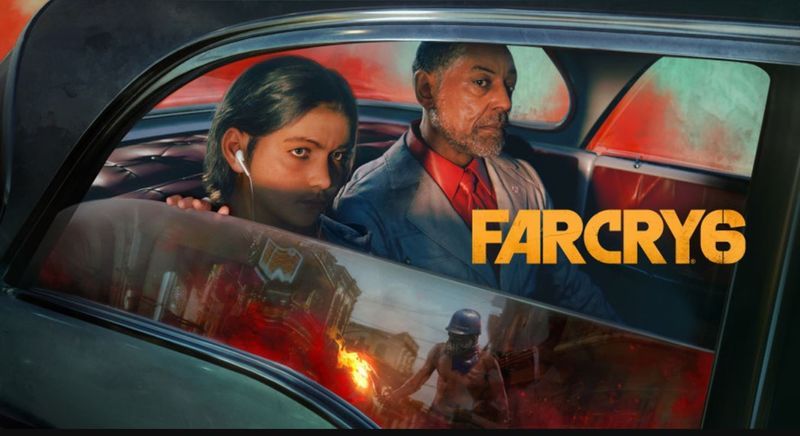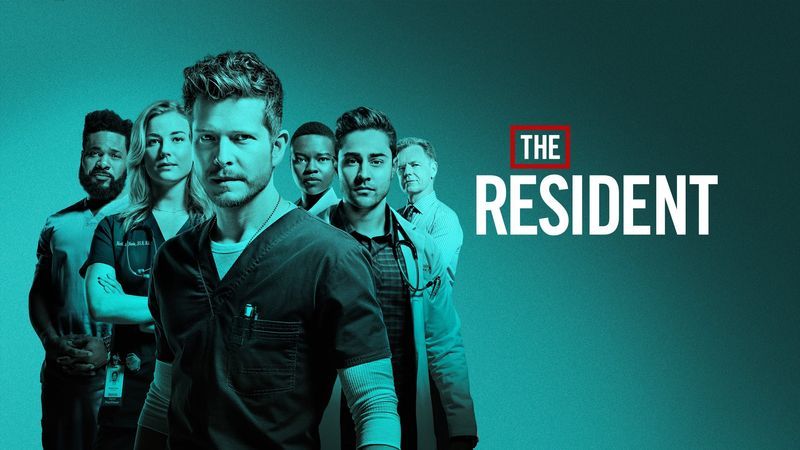Din AirPods batterilevetid er afgørende, uanset om du er ude at løbe, eller du er midt i at gøre noget andet produktivt. Det er meget enkelt at kontrollere den resterende batterilevetid på dine AirPods. 
Du kan tjekke dit AirPods-batteri ved at tilslutte det til din iPhone, iPad eller Mac-computer. I den nye opdatering er endda en AirPods-batteriindikator-widget blevet tilføjet til iPhone-startskærmen.
I denne artikel fortæller vi dig nogle forskellige måder, hvorpå du kan kontrollere dit AirPods-batteri.
Hvordan tjekker man AirPods batteri i 2021?
Der er ingen forskel mellem at tjekke opladningen af dine AirPods på en iPad eller en iPhone, selvom det kan tage et par sekunder for din enhed at oprette forbindelse, før du kan se batteriniveauet. Sådan kommer du videre.
1. På iPhone eller iPad
Opbevar dine AirPods i deres opladningsetui, når de ikke er i brug, og placer opladningsetuiet ved siden af din iPhone. Åbn nu coveret, og iPhone viser batteriprocenten. 
For at se batterilevetiden for hver AirPods separat, skal du fjerne en af dem og se på skærmen. Du vil være i stand til at se batteriniveauet for begge AirPods separat.
Du kan også se, hvor meget strøm der er tilbage i dine AirPods ved at stryge til højre på låseskærmen på din startskærm for at få vist batteri-widgetten på din iPhones Today View.
En enkelt procentdel for begge AirPods vises i batteriwidgetten, når du bruger begge AirPods. De AirPods, der har det laveste batteri, vises. Widgetten vil vise separate procenter, når du lægger en af AirPods i opladningsetuiet. 
2. Tjek AirPods-batteriet på Apple Watch
Der er mulighed for at overvåge batteriniveauet på AirPods fra dit ur, uanset om de er forbundet til din iPhone eller direkte til dit Apple Watch. Sådan kan du gøre det.
- Apple Watch-brugere kan få adgang til denne funktion ved at få adgang til urets kontrolcenter.
- Tryk og skub den nederste kant af din skærm for at få adgang til Kontrolcenter, når du er i en app eller urskive.
- Tryk derefter på batteriikonet for Apple Watch, som viser en procentdel, og du er færdig.

- Dine AirPods' batterilevetid vises som en cirkel under dit Apple Watchs batteriprocent. Du kan se specifikke procentvise afgifter for hver pod, når du indsætter en af AirPods i etuiet.
3. Tjek AirPods batteri gennem kabinettet
Åbn sagen, hvis du har travlt og kun bekymrer dig om, hvorvidt batteriet er opladet eller ej, i stedet for den nøjagtige procentdel. Bare åbning af kabinettet, uanset om du har AirPods derinde eller ej, vil tænde statuslyset. 
Lyset kan kun fortælle dig tre ting, derfor er dette en tilnærmelse.
- Når lyset på din opladningsetui tændes grøn , det betyder, at sagen er opladet korrekt. Det viser dig sagens opladning, det viser dig ikke det faktiske AirPods-batteri. Alligevel kan du være sikker på, at det vil give noget strøm at lade AirPods ind i etuiet.
- Det orange lys indikerer, at du har noget energi, men ikke gå overbord. Hvis du ser orange lys, betyder det, at der er omkring eller mindre end 50 % opladning. I en ny AirPods kan et halvt opladet batteri nemt give 2,5 timers lyttetid. Men hvis disse AirPods er tre år gamle, kan en reduktion på 50 % i batterilevetid indebære kun 30 minutter.
- Selvom orange måske ikke er ideelt, er det i det mindste bedre end slet ikke at have noget lys. Den fortæller dig, at der ikke er nogen opladning i opladningsetuiet.
Dette er de 3 grundlæggende måder, hvorpå du nemt kan tjekke dit AirPods-batteri. Hvilken synes du fungerer bedst for dig?